笔记本Windows7怎样关闭键盘数字灯 笔记本Windows7关闭键盘数字灯的方法
时间:2017-07-04 来源:互联网 浏览量:
今天给大家带来笔记本Windows7怎样关闭键盘数字灯,笔记本Windows7关闭键盘数字灯的方法,让您轻松解决问题。
笔记本Win7开机的时候键盘数字灯会处于常亮的状态,如果用户有设置开机密码的话,经常会导致密码输入错误,只有关闭键盘数字灯时才能正常输入,所以下面小编主要介绍的是笔记本Win7如何关闭键盘数字灯。
笔记本Win7关闭键盘数字灯的方法:
1、按“Win+R”打开“运行”窗口,输入“regedit”命令后按回车。
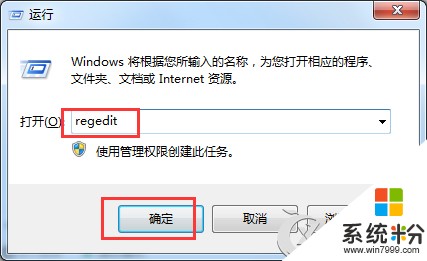
2、在打开的注册表编辑器找到HKEY_USER/.default/Control Panel/Keyboard,然后在右侧窗口中找到InitialKeyboardIndicators值
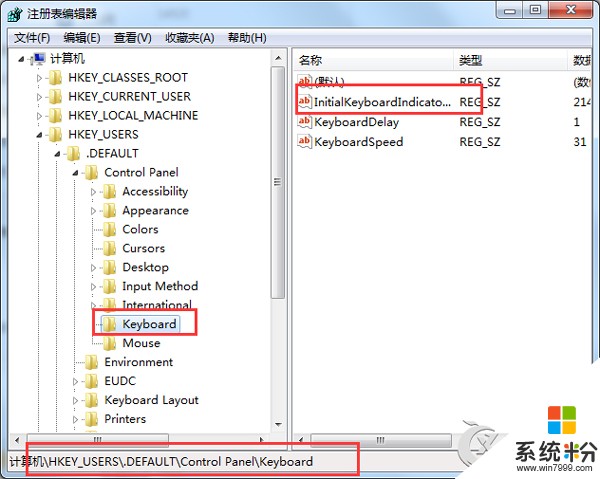
3、双击InitialKeyboardIndicators键值将其数值修改为1。
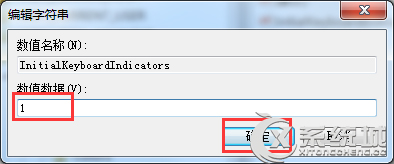
笔记本Win7数字键盘的使用能够帮助用户快速地输入,但由于导致开机密码不能正确输入,用户不得不把数字键盘关闭。
以上就是笔记本Windows7怎样关闭键盘数字灯,笔记本Windows7关闭键盘数字灯的方法教程,希望本文中能帮您解决问题。
我要分享:
上一篇:如何重装windows系统32位重装64位系统wim安装 重装windows系统32位重装64位系统wim安装的方法
下一篇:BIOS识别不了硬盘如何解决(DIY解决GUID转MBR图解) BIOS识别不了硬盘解决(DIY解决GUID转MBR图解)的方法
相关教程
电脑软件热门教程
- 1 怎么将一个excel表格的数据匹配到另一个表中将一个excel表格的数据匹配到另一个表中的方法
- 2 乐视超级电视连接怎样连接有线天线看直播 乐视超级电视连接连接有线天线看直播的方法
- 3 移动硬盘能不能设置密码 移动硬盘密码设置方法
- 4windows不能完成u盘格式化怎么解决
- 5文件夹里面桌面没有了 桌面文件突然不见了怎么办
- 6设置搜狗为默认输入法的方法 如何设置搜狗为默认输入法?搜狗输入法设默认?
- 7纳德拉频斥巨资收购 旨在重塑微软
- 8如何把pdf文件转换成word文档 手动把PDF文档转换成word的方法有哪些
- 9如何通过有道云笔记永久保存微信精彩文章? 通过有道云笔记永久保存微信精彩文章的方法?
- 10Bartender打印的条形码扫描不出来的解决方法 怎么解决Bartender打印的条形码扫描不出来
